Lỗi iPhone tự tắt là một trong những thường gặp khi bạn sử dụng iPhone 12, 11, X, XR, 8, 7, 7 Plus, 6, 6 Plus, 6s .... Nhưng với cách sửa lỗi iPhone tự tắt dưới đây của 9mobi.vn, bạn dễ dàng khắc phục được lỗi sập nguồn, máy không khởi động.
- Sửa lỗi iPhone 5 tự tắt và không khởi động lại
- Cách tắt tiên đoán iPhone, tự sửa chính tả trên điện thoại iPhone
- Cách tắt tự động sửa lỗi chính tả trên iPhone, iPad
- Sửa lỗi tự động tắt nguồn trên iPhone 6s, 6s Plus, 6, 5s, iPad
- Cách tắt chức năng tự động sửa lỗi chính tả trên iPhone
Với các lỗi iPhone tự nhiên khởi động lại hay tự động tắt, sập nguồn đều là những lỗi vô cùng nghiêm trọng khiến người dùng không thể sử dụng các thiết bị iPhone 7, 7 Plus, 6s, 6s Plus, 6, 5s, 5, 4s một cách bình thường, trước đó chúng ta đã tìm thiểu cách khắc phục lỗi iPhone tự khởi động lại đột ngột, và sau đây chúng ta tiếp tục tìm hiểu những cách xử lý, khắc phục sửa lỗi iPhone tự tắt, sập nguồn, không khởi động được.

Cách sửa lỗi iPhone tự tắt hiệu quả nhất
Hướng dẫn sửa lỗi iPhone tự tắt
Chúng ta có các cách sửa lỗi iPhone tự tắt, sập nguồn không khởi động được như sau:
Cách 1: Sử dụng kết nối và sạc iPhone ngay lập tức
Một trong những nguyên nhân đầu tiên mà chúng ta có thể nghĩ tới đó chính là việc iPhone của bạn đã bị chai pin, hết pin khiến lỗi iPhone tự tắt, sập nguồn xảy ra và không khởi động được, để nhanh chóng khắc phục lỗi này, chúng ta cần phải kết nối iPhone với bộ sạc thiết bị để nhanh chóng giải cứu thiết bị khỏi tình trạng này.
Lưu ý : Việc kích nguồn thiết bị iPhoney này các bạn cần phải sử dụng bộ sạc iPhone chuẩn để để hạn chế những lỗi xảy ra trong quá trình sạc thiết bị, nếu bạn vẫn chưa biết cách phân biệt sạc iPhone chuẩn, xịn hãy xem lại bài viết nhận biết Sạc iPhone chuẩn.
Cách 2: Thực hiện thủ thuật Hard Reset iPhone
Sau một thời gian cắm sạc mà thiết bị iPhone của bạn vẫn chưa khởi động được do lỗi iPHone tự tắt, sập nguồn thì công việc tiếp theo của chúng ta đó chính là Hard Reset iPhone của bạn bằng tổ hợp phím vật lý trên thiết bị.
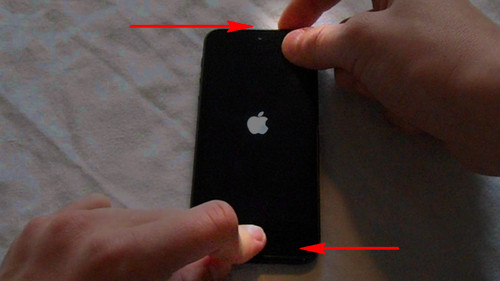
- Hard Reset iPhone bằng cách ấn và giữ nút cùng lúc nút Home và nút Nguồn (Power) trong khoảng 10 tới 20 giây đến khi bạn nhìn thấy Logo quả táo xuất hiện trên màn hình thì thả tay ra.
- Đối với các thiết bị iPhone 7, 7 Plus có khác đôi chút trong việc vào chế độ Hard Reset trên iPhone đó là các bạn ấn chọn và giữ nút Nguồn + Nút Giảm âm lượng (Volume-).
Cách 3: Tiến hành Restore iPhone
Nếu như việc Hard Reset iPhone vẫn chưa giúp bạn thoát khỏi tình trạng iPhone tự tắt, sập nguồn và không khởi động lên được, bạn hãy chắc chắn đã sạc điện thoại iPhone của mình rồi để chúng ta tiến hành cách tiếp theo đó là Restore iPhone.
Để thực hiện điều này chúng ta cần tải vài cài đặt công cụ iTunes phiên bản mới nhất tại đây:
=> Link tải iTunes
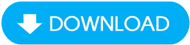
Bước 1 : Để thực hiện Restore iPhone chúng ta cần phải đưa thiết bị về chế độ DFU.
Nếu bạn chưa biết cách đưa iPhone vào chế độ DFU hãy tham khảo bài viết Đưa iPhone về chế độ DFU để áp dụng cho thiết bị iPhone của mình.
Bước 2 : Sau khi đã thực hiện thành công đưa iPhone về chế độ DFU thành công, trên màn hình iTunes sẽ xuất hiện thông báo như hình dưới.
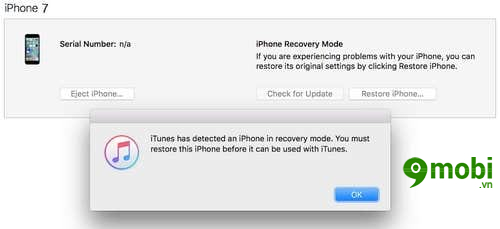
Bước 3 : Chúng ta ấn và giữ nút Shift + Click chọn vào mục Restore iPhone.
Với các thiết bị MAC chúng ta ấn chọn và giữ nút Command+Shift + ấn chọn mục Restore iPhone.
Bước 4 : Hệ thống sẽ yêu cầu các bạn truy câp vào thư mục chứa file Firmware iOS phù hợp với thiết bị để Restore iPhone.
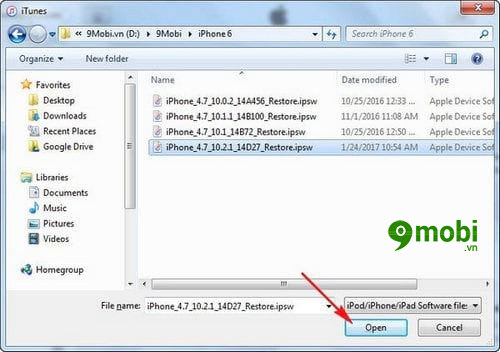
Nếu bạn chưa có File Firmware iOS cho thiết bị iPhone của mình có thể tải, Download iOS 10.3.1 trực tiếp từ Apple qua bài viết Download iOS 10.3.1.
Lưu ý : iOS 10.3.1 chỉ hỗ trợ các thiết bị iPhone 5 trở lên.
Bước 5 : Hệ thống sẽ yêu cầu bạn xác nhận Restore iPhone, ấn chọn Restore như hình dưới.
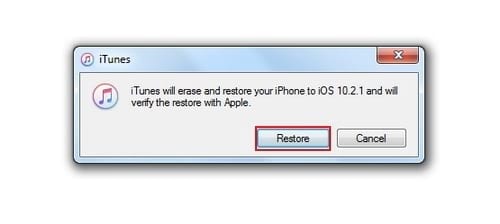
Bước 6 : Và iTunes sẽ tiến hành nạp dữ liệu, cài Restore iPhone 7, 7 Plus, 6s, 6s Plus, 6, 5s, 5, 4s , để khắc phục lỗi iPhone tự tắt, sập nguồn không khởi động được.
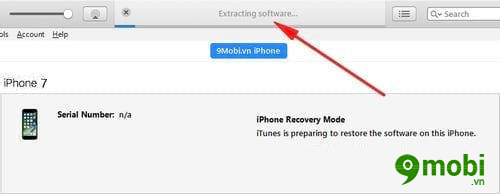
https://9mobi.vn/sua-loi-iphone-tu-tat-18530n.aspx
Như vậy chúng ta đã vừa tìm hiểu xong các bước khắc phục sửa lỗi iPhone tự tắt sập nguồn, tuy đây chỉ là những thủ thuật có khả năng hỗ trợ, giải cứu thiết bị iPhone khỏi tình trạng không khởi động được lên chứ không thể khắc phục những lỗi nguôn nhân từ phần cứng thiết bị, vì vậy trong trường hợp xấu nhất các bạn cần phải tới các trung tâm bảo hành iPhone đã được 9Mobi.vn tổng hợp qua danh sách Trung tâm Bảo hành iPhone được đăng tải và gửi tới các bạn trong các bài đăng trước đó.